Kā novērst, ja operētājsistēmas Windows 10 uzdevumjoslas krāsa nemainās?
Windows / / August 05, 2021
Ja jūs izmantojat operētājsistēmu Windows 10, iespējams, jūs vēlētos nelielu pielāgošanu. Uzdevumjosla ir svarīgs Windows gabals, jo jūsu ikdienas darbs notiek, izmantojot uzdevumjoslu. Ja noklusējuma Windows uzdevumjoslas krāsas izskats neapmierina jūsu acis, tad Windows ļauj mainīt krāsu. Tomēr lietotāji ir ziņojuši, ka viņiem ir grūtības mainīt krāsu, kurā uzdevumjoslas krāsa nemainās operētājsistēmā Windows 10 pat pēc jauno iestatījumu piemērošanas.
Lai novērstu problēmu, varat mēģināt mainīt Windows uzdevumjoslas krāsu, izmantojot visas iespējamās metodes, un, veicot dažus funkciju pielāgojumus, problēma tiks atrisināta. Problēmas rodas dažu kļūmju atjaunināšanas vai kļūdainas programmas dēļ. Lasiet tālāk, lai uzzinātu risinājumus loga uzdevumjoslas krāsas labošanai, nemainot problēmu.
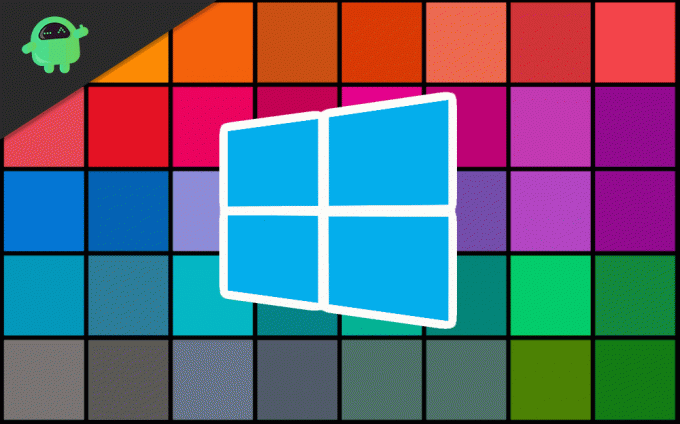
Satura rādītājs
-
1 Kā novērst, ja operētājsistēmas Windows 10 uzdevumjoslas krāsa nemainās?
- 1.1 1. risinājums: Automātiskas darbības krāsas izvēles atspējošana
- 1.2 2. risinājums: Krāsu iestatījumu maiņa
- 1.3 3. risinājums: tēmas maiņa
- 1.4 4. risinājums: automātiskās akcentēšanas krāsas un krāsu filtra izvēles atspējošana
- 1.5 5. risinājums: atinstalējiet trešo pušu Windows Skin Apps
- 2 Secinājums
Kā novērst, ja operētājsistēmas Windows 10 uzdevumjoslas krāsa nemainās?
Ja Windows 10 uzdevumjoslas krāsas nemainās, ir daudz problēmu novēršanas veidu. Iespējams, ka problēma ir saistīta ar kādu kļūdainu ādas programmu vai varbūt jūsu dators ir jārestartē. Šeit ir dažas metodes, kas galu galā varētu novērst problēmu:
1. risinājums: Automātiskas darbības krāsas izvēles atspējošana
Logam ir funkcija atpazīt loga fona krāsas akcentu un lietot šo akcentu uzdevumjoslā. Ja funkcija ir aktīva, tās izslēgšana var atrisināt problēmu, un jūs varat pielāgot uzdevumjoslu.
1. darbība) Nospiediet Windows atslēga pogu un noklikšķiniet uz Iestatīšana ikona.
2. solis) Iestatījumu logā noklikšķiniet uz Personalizēšana opciju, pēc tam atlasiet Krāsa opcija loga kreisajā rūtī.

3. solis) Noņemiet atzīmi no Automātiski izvēlēties akcentu krāsu no mana fona opcija.

Piezīme: Ja tas neatrisina jūsu problēmu, mēģiniet atspējot Pārredzamības efekti opcija.
2. risinājums: Krāsu iestatījumu maiņa
Pēc gaišas krāsas iestatījuma mainīšanas uz tumšu, jūs varat lietot krāsas uzdevumjoslai, izvēlnei Sākt un Darbību centram.
1. darbība) Atveriet logus Iestatījumi un dodieties uz Personalizēšana opcija. Kreisajā rūtī noklikšķiniet uz Krāsa opciju un zem Izvēlieties savu krāsu sadaļā noklikšķiniet uz nolaižamās izvēlnes, atlasiet Tumšs.

2. solis) Tagad ritiniet uz leju un atlasiet opciju Tumšs zem etiķetes. Izvēlieties noklusējuma loga režīmu un Izvēlieties noklusējuma lietotnes režīmu.
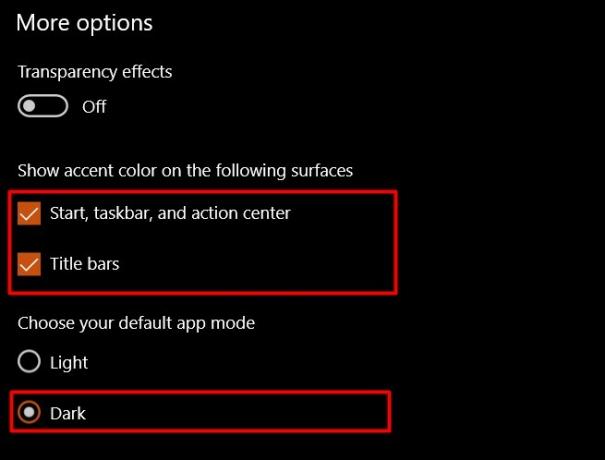
3. solis) Tajā pašā logā ritiniet tālāk un pārbaudiet Start, Uzdevumjosla un Action Cantre opcija. Opcija būs pieejama pēc tam, kad logu būsit pielāgojis tumšā režīmā, ja tas nebūs pieejams gaišajā režīmā vai otrādi.
4. solis) Restartējiet ierīci un pārbaudiet, vai krāsa ir mainījusies.
3. risinājums: tēmas maiņa
Trešās puses motīvi, iespējams, traucē krāsu iestatījumus; tādēļ, nomainot Windows tēmu uz noklusējumu, problēma tiks atrisināta.
1. darbība) Nospiediet Windows taustiņš + I lai atvērtu iestatījumu logu. Noklikšķiniet uz Personalizācijas opcijas un pēc tam dodieties uz Tēmas.

2. solis) Pārvietojieties un noklikšķiniet uz Windows noklusējuma motīva, lai to lietotu.
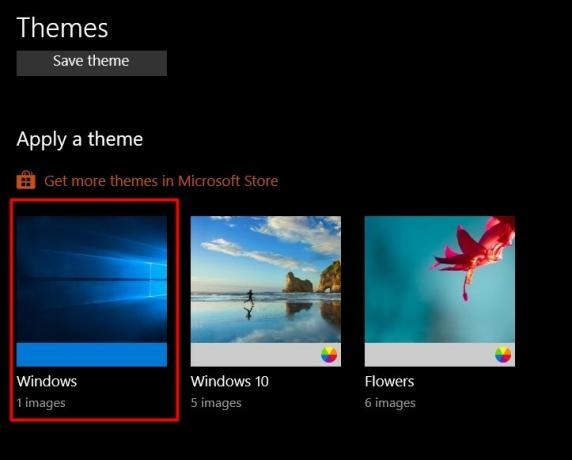
3. solis) Tagad restartējiet ierīci un dodieties uz krāsu iestatījumu un pārbaudiet Sākums, uzdevumjosla un darbību centrs opcija, lai uzdevumjoslai lietotu vēlamo krāsu.
4. risinājums: automātiskās akcentēšanas krāsas un krāsu filtra izvēles atspējošana
Ja loga akcentējošās krāsas iezīmes automātiskā izvēle ir aktīva, jums būs problēma mainīt uzdevumjoslas krāsu, kas atšķiras no fona krāsas. Turklāt, ja krāsu filtrs ir aktīvs, rodas grūtības panākt, lai uzdevumjosla mainītu krāsu.
1. darbība) Atveriet Windows iestatījumus, dodieties uz Vienkārša piekļuve> Krāsu filtri, un pārslēdziet krāsu filtra opciju zem etiķetes Izmantojiet krāsu filtrus.
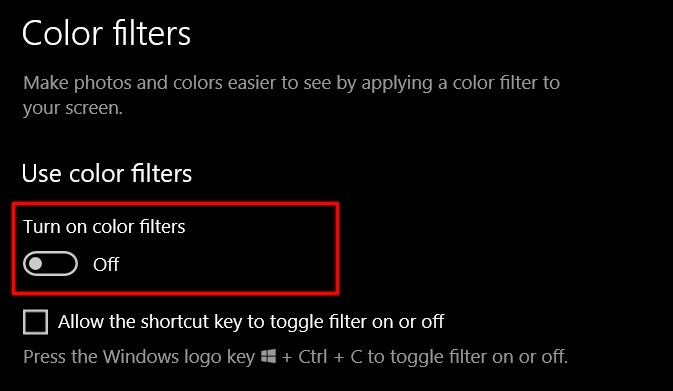
2. solis) Tagad atgriezieties Windows iestatījumos un noklikšķiniet uz Personalizēšana> Krāsas un noņemiet atzīmi no Automātiski izvēlēties akcentu krāsu no mana fona opcija.
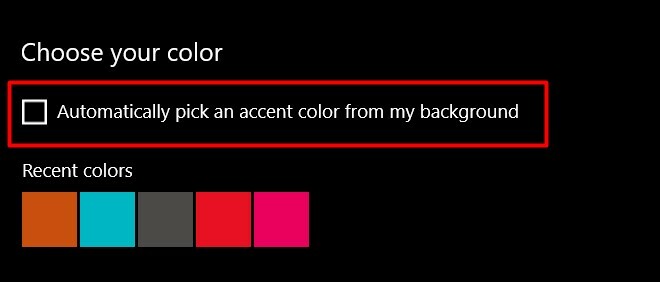
Tagad mēģiniet mainīt uzdevumjoslas krāsu.
5. risinājums: atinstalējiet trešo pušu Windows Skin Apps
Internetā ir pieejamas dažādas logu tēmas vai ādas pakotnes, kas var mainīt jūsu Windows darbvirsmas skatu vai izskatu. Bet dažreiz šīs lietotnes var nodarīt lielāku kaitējumu nekā pamata personalizēšana. Tātad, gadījumā, ja esat instalējis jebkuru trešo personu Windows ādas pakotni vai darbvirsmas tematikas lietotnes, piemēram, Rainmenter, pēc tam atinstalējiet tās. Iespējams, ka tie traucē jūsu Windows, izraisot uzdevumjoslas krāsu nemainīšanos Windows 10 jautājumā.
Secinājums
Dažreiz Windows var būt grūts, un šādas nejaušas mazas problēmas var parādīties laiku pa laikam, kamēr Microsoft nepārtraukti sniedz atjauninājumus šādu nelielu problēmu novēršanai. Tomēr, ja jūs saskaras arī ar problēmu ar uzdevumjoslas krāsas nemainīšanos operētājsistēmā Windows 10, problēmas novēršanai varat izpildīt iepriekš minētās metodes.
Redaktora izvēle:
- Kas ir EMZ faili? Kā atvērt EMZ failus operētājsistēmā Windows 10?
- Kas ir OMF fails? Kā atvērt OMF failus operētājsistēmā Windows 10?
- Kā novērst kodola režīma kaudzes korupcijas BSOD operētājsistēmā Windows 10
- Labojiet Windows 10 neatrasto otro monitoru
- Kā novērst Bitlocker Fatal Error uz Windows PC - 0x00000120
Rahuls ir datorzinātņu students, kurš ir ļoti ieinteresēts tehnoloģiju un kriptovalūtu tēmu jomā. Lielāko daļu laika viņš pavada vai nu rakstot, vai klausoties mūziku, vai ceļojot pa neredzētām vietām. Viņš uzskata, ka šokolāde ir visu viņa problēmu risinājums. Dzīve notiek, un kafija palīdz.

![ZTE Nubia X labāko pielāgoto ROM saraksts [Atjaunināts]](/f/094dfa533de8675ea680bb6583ec7ae1.jpg?width=288&height=384)

